Du blir bedt om å angi et passord for kontoen på de fleste Windows-10 maskiner før du får tilgang til operativsystemet.
Windows-10-brukere kan velge mellom en rekke alternativer for godkjenning: fra tradisjonell passord til et Pin-eller biometrisk autentisering valg som heter Windows Hei.
De fleste Windows-10 brukere er sannsynligvis å logge deg på kontoene bruke passord selv.
Tips: hvis du er den eneste brukeren på en maskin, sette den opp til å logge på automatisk på Windows-10.
Windows-10 støtter to forskjellige kontotyper: lokale kontoer og Microsoft-kontoer. Lokale kontoer er identisk med kontoer på tidligere versjoner av Windows. Data som er lagret lokalt, og at kontoen er bare kjent på den lokale enheten.
En Microsoft-Konto på den annen side er en online konto, og som sådan, introduserer nye alternativer for å tilbakestille passordet hvis behovet skulle oppstå.
Windows-10: lokal konto vs Microsoft-konto
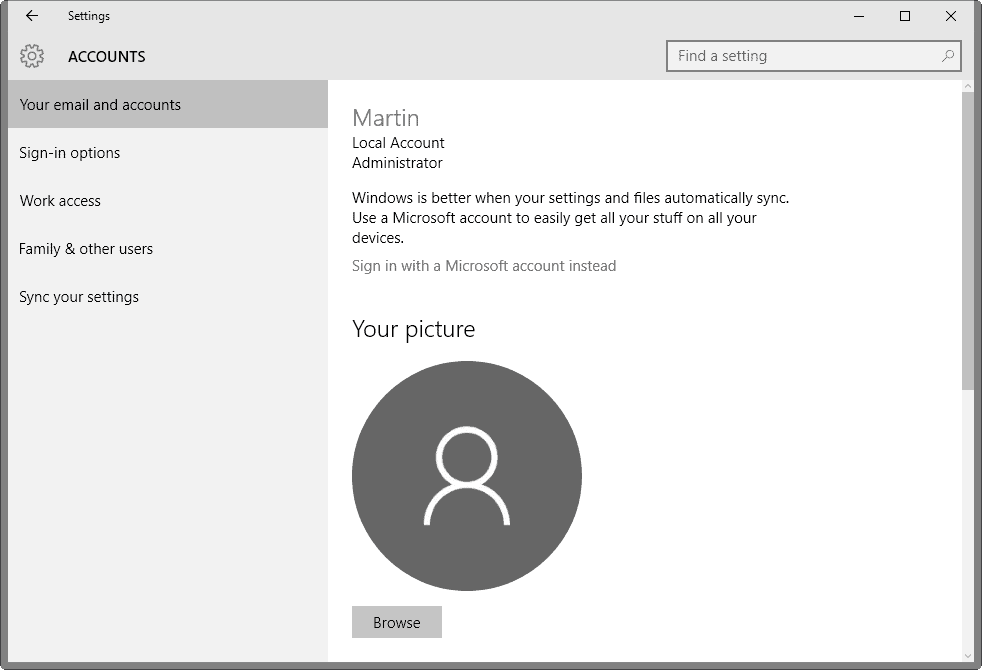
Den viktigste avgjørende faktor er at Microsoft-kontoer, bruke e-postadresser som brukernavnet. Også, en lokal konto fungerer bare på den maskinen du opprette den på, mens du kan bruke den samme Microsoft-Kontoen som på hvilken som helst enhet som du eier, og på Internett for å få tilgang til Microsoft-tjenester, for eksempel OneDrive eller Office365.
Grunnleggende Windows-10 innstillinger er også synkronisert på tvers av enheter som du logger deg på med den samme kontoen.
En annen forskjell er at lokale kontoer kan bare bli angrepet på den lokale maskinen, mens Microsoft-Kontoer kan bli angrepet på nettet også.
En Microsoft-Konto kreves for å samhandle med windows Store. Sist, men ikke minst, en Microsoft-Konto kan aldri ha et tomt passord, mens en lokal konto kan.
Hvis du fortsatt har tilgang til Windows-10-enhet, kan du finne ut hvilken type konto du bruker på følgende måte:
- Bruk Windows-jeg for å åpne applikasjonen Innstillinger.
- Naviger til Kontoer.
- Det skal du se listet opp om den aktuelle kontoen er en lokal-eller Microsoft-konto. Microsoft-Kontoen som er oppført med sin e-postadresse.

Hvis innstillinger ikke fungerer for deg, eller hvis du ønsker å se andre kontoer på systemet så godt, gjør du følgende:
- Kontroller at du er logget på som en administrator.
- Trykk på Windows-Pause for å åpne System i Kontrollpanel-appleten.
- Velg Startside For Kontrollpanel.
- Velg Brukerkontoer. Du ser om den aktuelle kontoen er en lokal ett eller ikke riktig det.
- Velg Behandle en annen konto.
- Neste side viser en liste over alle kontoer, og om de er lokale eller Microsoft-kontoer.
Nullstille passordet for Microsoft-Kontoen
Microsoft legger Microsoft-Kontoer front og center på Windows-10 ved å gjøre den til standard alternativ under installasjonen. Det er sannsynlig at flertallet av brukerne er du logger på med Microsoft-Kontoer og ikke for lokale kontoer på grunn av det.
Gode nyheten er at det er lett å tilbakestille passordet for Microsoft-kontoen.
Trinn 1: Åpne Password Reset side på Internett

Siden du bruker en Microsoft-Konto, kan du tilbakestille det på Internett. Det er praktisk hvis du er låst ute av PC-en din, men har en smarttelefon eller en annen enhet med Internett-tilgang som du kan bruke dem for det.
“Hvorfor kan du ikke logge deg på” side lister opp tre alternativer:
- Jeg har glemt passordet mitt.
- Jeg vet passordet mitt, men kan ikke logge inn.
- Jeg tror at noen andre bruker Microsoft-Kontoen min.
Velg “jeg har glemt mitt passord” og klikke på neste for å fortsette.
Trinn 2: skriv Inn Microsoft-Kontoen din e-postadresse

Angi e-postadressen eller telefonnummeret som er tilknyttet Microsoft-kontoen din på siden som åpnes.
Du er også bedt om å løse en captcha på siden. Hvis du synes det er vanskelig å løse, kan du prøve audio-knappen og høre på det i stedet.
Klikk på neste når du har lagt inn din informasjon på skjermen.
Trinn 3: Verifisere din identitet

Du må bekrefte din identitet på neste side. Microsoft viser du valg på den siden som er avhengige av informasjon du har oppgitt til selskapet med tidligere.
Vil du se listet opp den primære e-postadressen som er tilknyttet kontoen, men kan også få muligheter til å bruke tekst -, sekundær e-post adresser eller et program.
Hvis du velger e-post eller tekst, Microsoft genererer og sender en kode til den e-postadressen eller telefonnummeret som er brukt for å bekrefte eierskap av kontoen.
Steg 4: Skriv Inn Kode

Koden er et sju-sifret nummer som du trenger å gå inn på neste side. For at det skal fungere, trenger du tilgang til din mobil eller e-post konto.
Trinn 5: To-faktor autentisering
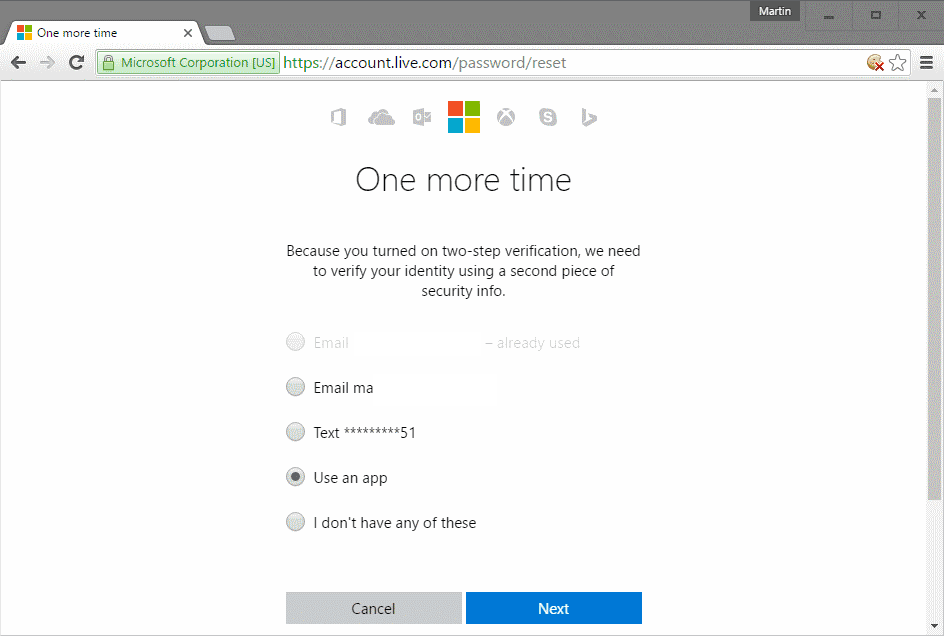
Hvis du har aktivert, to-faktor autentisering-bør du — du blir bedt om å gjenta det samme trinnet igjen, men med et annet verifisering alternativ.
Du blir bedt om å angi den andre koden på neste side for å fullføre prosessen.
Trinn 6: Tilbakestille passordet ditt

Hvis verifisering var vellykket, kan du velge et nytt passord for kontoen din for Microsoft-kontoen din på neste side.
Passordet må være på minst åtte tegn, og kan ikke være det samme passordet som du brukte tidligere.
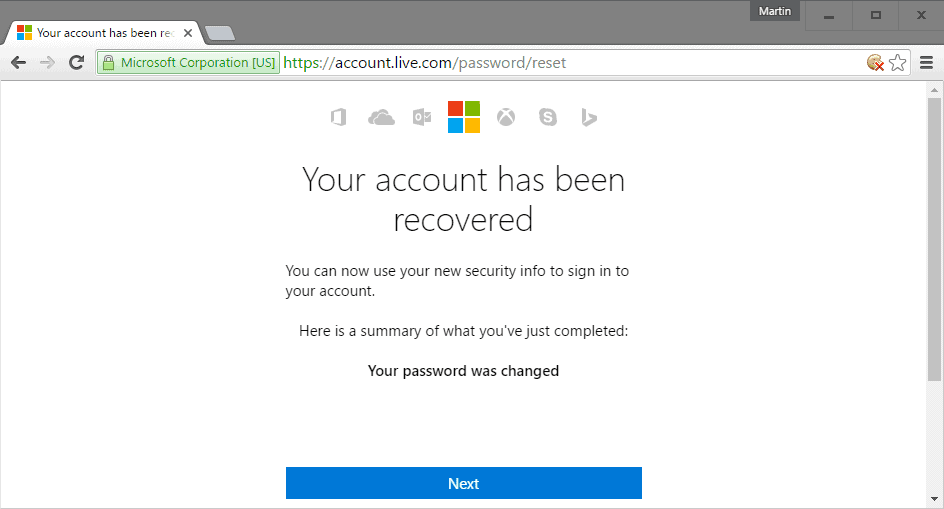
Vær oppmerksom på at brukere er logget på kontoen på en Windows-10 maskin vil ikke bli logget ut når passordet er endret.
Passordet vil ikke bli akseptert lenger, men når de prøver å logge inn neste gang på enheten. Også, kan noen funksjoner som krever en Microsoft-Konto, fungerer ikke lenger umiddelbart. Dette er for eksempel tilfelle når du prøver å få tilgang til Windows Store.
Tilbakestille en lokal Windows-konto
Lokale kontoer er en annen dyret som du ikke kan bruke en hendig online skjemaet for å tilbakestille passordet.
Du kan sjekke ut våre tilbakestille lokale Windows-passordet guide for startere, eller bruk en av de følgende verktøy eller guider i stedet.
Verktøy
- Leien er Boot CD: Tilbakestille Windows-Passordet
- Frakoblet NT Passord Og registerredigering:Bruke programmet til å tilbakestille noen lokal konto på et windows-system.
Guider
- 4Sysops: Ulike metoder for å tilbakestille passordet ditt
- Hvordan Geek: Tilbakestille passord du har glemt den enkle måten
- Petri: Glemt Administrator Passord